Benutzerdefinierte SQL-Funktionen im Jitterbit App Builder
Die Syntax der Benutzer-SQL-Funktion kann in die vom App Builder unterstützte Syntax zur Parameterersetzung integriert werden.
Beispiel einer benutzerdefinierten SQL-Funktion
Zur Veranschaulichung beschreiben wir einen Anwendungsfall für eine benutzerdefinierte SQL-Funktion:
- Sie haben zwei Tabellen: „Employees“ (ursprüngliche Tabelle) und „EmployeesPanel“ (neue Tabelle).
- Beide Tabellen haben dieselben Schlüssel.
- Eine Tabelle enthält Werte aus der Datenquelle, die andere wurde als Panelquelle verwendet.
Wenn Sie im obigen Szenario den ursprünglichen Wert oder den ursprünglichen Wert !! '-------' !! neuen Wert für ein bestimmtes Feld anzeigen möchten, können Sie dies mit einer benutzerdefinierten SQL-Funktion tun. In diesem Beispiel verwenden wir eine benutzerdefinierte SQL-Funktion, um den Vornamenswert aus unserer ursprünglichen Tabelle (Employees, Alias E) und der neuen Tabelle (EmployeesPanel, Alias EP) zu vergleichen.
Hier ist die Definition unserer benutzerdefinierten SQL-Funktion:
IIF({0} = {1}, {0}, {0} || '------>' || {1})
Hier ist ein Screenshot, der veranschaulicht, wie dieses Beispielszenario mit einer benutzerdefinierten SQL-Funktion in der App-Ansicht des App Builder aussehen könnte:
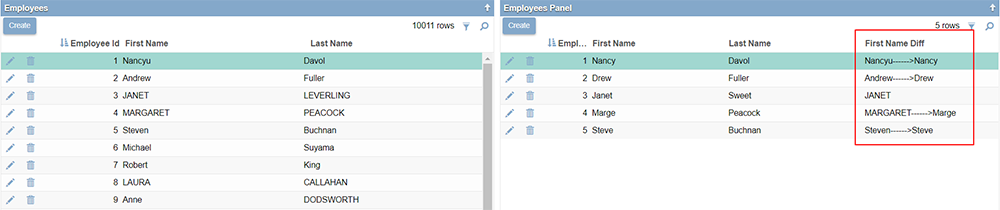
So erstellen Sie eine benutzerdefinierte SQL-Funktion
Benutzerdefinierte SQL-Funktionen werden im Konfigurationsbereich der App Builder IDE auf dem Funktionsbildschirm erstellt.
- Gehen Sie zur Aktionsleiste und wählen Sie App Builder IDE aus dem Menü
- Wählen Sie Site konfigurieren aus dem Menü Konfigurieren
- Klicken Sie auf Funktionen
- Klicken Sie auf die Schaltfläche Erstellen, um eine neue benutzerdefinierte SQL-Funktion hinzuzufügen.
-
Geben Sie Informationen zur benutzerdefinierten SQL-Funktion an:
- Eigentümer - Standardmäßig der Wert
- Typ - MVSQL oder SQL
- Name - Benutzerdefinierter Name für die Funktion, sollte mit einem Unterstrich beginnen. Beispiel: _DiffFirstName
- Anzahl der Argumente - Anzahl der Argumente in der Funktion
- Definition - Die eigentliche SQL-Syntax für die Funktion
- Beschreibung - Textbeschreibung der Funktion der SQL-Funktion
- Beispiel - Ein Beispiel mit der SQL-Funktion
- Beispielergebnisse - Ergebnisse der SQL-Funktion
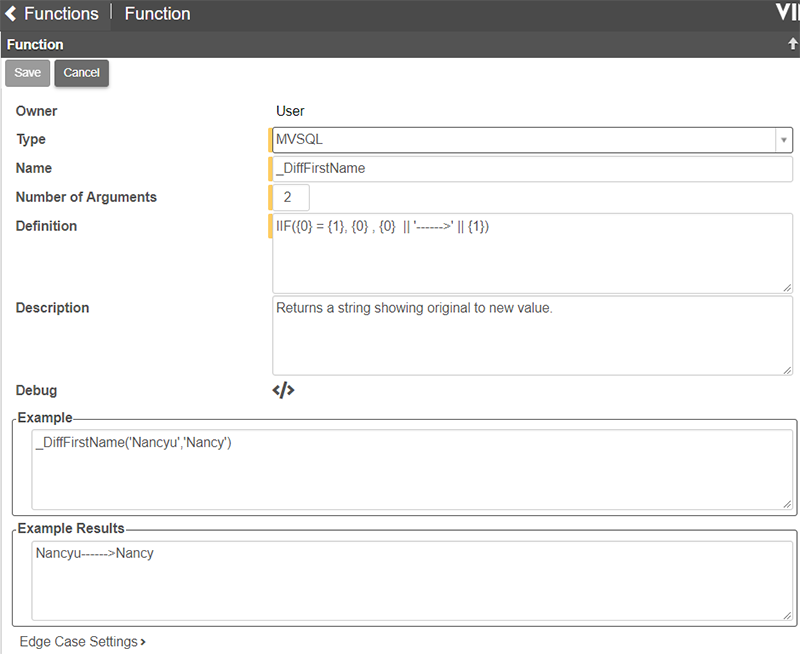
-
Klicken Sie auf Speichern
So verwenden Sie eine benutzerdefinierte SQL-Funktion in einer Regel
Nachdem Sie eine benutzerdefinierte SQL-Funktion erstellt haben, können Sie sie in einer Business Object-Regel verwenden.
- Gehen Sie zur Aktionsleiste und wählen Sie App Builder IDE aus dem Menü
- Klicken Sie im Menü „Erstellen“ auf „Anwendung erstellen“.
- Klicken Sie auf die Menüschaltfläche Business Logic Layer
- Klicken Sie auf das BOBJ-Symbol für Ihre Anwendungsdatenquelle
- Klicken Sie unter Regeln auf Erstellen
- Weisen Sie der benutzerdefinierten SQL-Funktion einen Namen zu und wählen Sie als Zweck Geschäftsobjekt aus.
- Klicken Sie auf Speichern
-
Klicken Sie auf das SQL-Symbol, um die SQL-Logik für die benutzerdefinierte SQL-Funktion zu definieren. Die Schritte zum Konfigurieren dieser Funktion ähneln denen zum Definieren anderer SQL-Funktionen im App Builder. Im Bereich „Spalten“ finden Sie den Namen Ihrer benutzerdefinierten SQL-Funktion sowie die Syntax:

-
Wenn Sie den Spaltenwert der benutzerdefinierten SQL-Funktion an anderer Stelle in der Anwendung verwenden möchten, klicken Sie unter „Spalten“ auf „Erstellen“ und fügen Sie eine eindeutige ID hinzu, die die Tabellen verknüpft.
- In diesem Beispiel möchten wir die Ergebnisse der benutzerdefinierten SQL-Funktion im Mitarbeiterbereich anzeigen, der „EmployeesPanel (Quelle)“ verwendet. Wechseln Sie zur Business-Logik „EmployeesPanel (Quelle)“ und klicken Sie auf das SQL-Symbol für das Business-Objekt „EmployeesPanel (Quelle)“.
- Klicken Sie unter „Tabellen“ auf „Erstellen“ und fügen Sie die Business-Objekt-Regel für die benutzerdefinierte SQL-Funktion ein. In diesem Beispiel ist dies „Employees (UDF _DiffFirstName)“.
- Erstellen Sie einen Inner Join für die Tabelle und die Regel.
- Verknüpfen Sie die Spalten mit der eindeutigen ID.
- Klicken Sie unter „Spalten“ auf „Erstellen“, um eine Spalte mit dem Ergebniswert Ihrer benutzerdefinierten SQL-Funktion hinzuzufügen, den Sie anzeigen möchten. Weisen Sie einen Alias zu und klicken Sie zum Speichern auf das Häkchen.
Notiz
Diese Funktion setzt voraus, dass die Person, die eine benutzerdefinierte SQL-Funktion erstellt, die vom App Builder unterstützte Syntax für die Parameterersetzung mit SQL-Funktionen kennt.